Alla gläder sig för Disney + är här! Du har antagligen redan registrerat dig för ett konto, startat en kostnadsfri provperiod och meddelat dina vänner och familj. Det betyder förmodligen att de har bett dig om din kontoinformation så att de också kan använda ditt Disney + -konto. Även om det är bra och dandy, kanske du någon gång vill ändra lösenordet till kontot av säkerhetsskäl. Så här gör du.
Så här ändrar du ditt lösenord för ditt Disney + -konto
- Logga in till din Disney + konto på hemsida (eller vilken enhet du väljer).
-
Klicka på din Profil flik.
 Källa: Android Central
Källa: Android Central -
Välj konto från menyn.
 Källa: Android Central
Källa: Android Central -
Klick Ändra lösenord.
 Källa: Android Central
Källa: Android Central - Ange ditt nuvarande lösenord i lämpligt textfält.
- Ange a nytt lösenord i lämpligt textfält.
-
Klick Spara för att spara ditt nya lösenord.
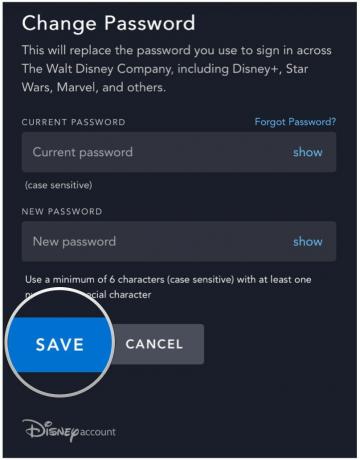 Källa: Android Central
Källa: Android Central
När du har sparat det nya lösenordet måste du logga in igen på alla dina Disney + -enheter med det nya lösenordet för att fortsätta åtkomst. Om du har delat ditt konto med andra är det upp till dig att ge dem den nya lösenordsinformationen så att de kan fortsätta använda ditt Disney + -konto.
Hur du ändrar din e-postadress för Disney + -konto
- Logga in till din Disney + konto på hemsida (eller vilken enhet du väljer).
-
Klicka på din Profil flik.
 Källa: Android Central
Källa: Android Central -
Välj konto från menyn.
 Källa: Android Central
Källa: Android Central -
Klick Byta e-mail.
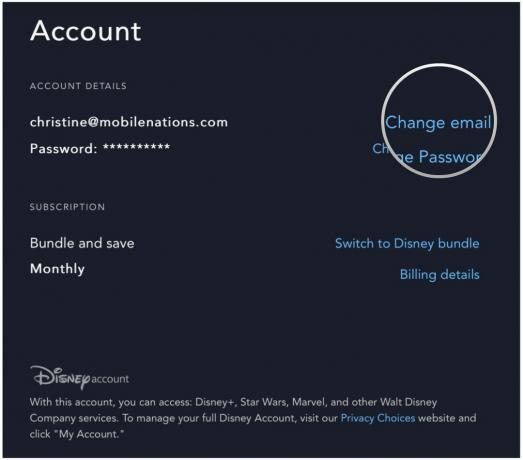 Källa: Android Central
Källa: Android Central - Mata in ny Email Adress som du vill använda i rätt textfält.
- Ange ditt nuvarande lösenord i lösenordsfältet.
-
Klick Spara för att spara ditt nya e-postmeddelande.
 Källa: Android Central
Källa: Android Central
Att ändra e-postadressen som är kopplad till ditt Disney + -konto innebär att du loggar in med det här e-postmeddelandet istället för det gamla. Detta gäller för alla inloggningar i The Walt Disney Company, inklusive Disney +, Star Wars, Marvel och mer. Kom ihåg att om du delade ditt Disney + -konto med någon och vill att personen ska fortsätta använda ditt konto måste du informera dem om de ändringar du har gjort.
Hur man skapar användarprofiler i Disney +
- Logga in till din Disney + konto på hemsida (eller vilken enhet du väljer).
-
Klicka på din Profil flik.
 Källa: Android Central
Källa: Android Central -
Klick Lägg till profil.
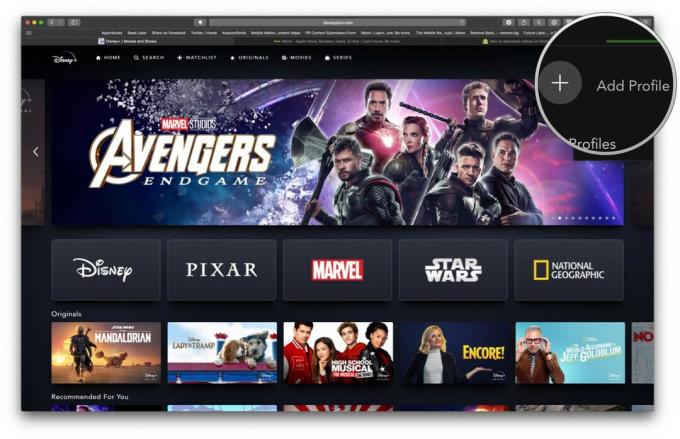 Källa: Android Central
Källa: Android Central -
Välj en ikon att använda för den här profilen.
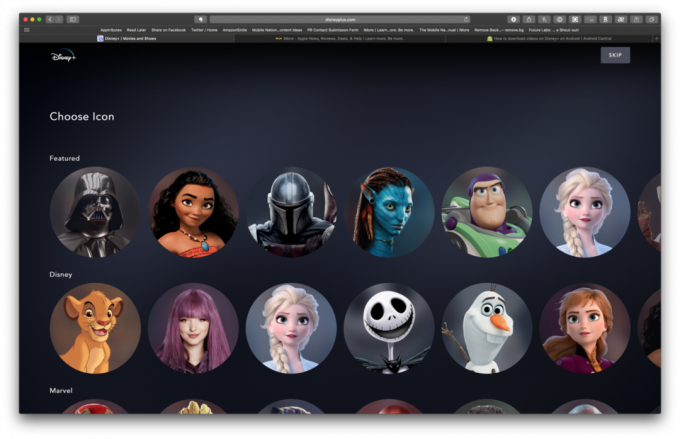 Källa: Android Central
Källa: Android Central - Skriv in en namn för den nya profilen.
- Klicka på Barnprofil växla om du vill att den här profilen endast ska visa innehåll som är lämpligt för barn.
- På vissa enheter kan du också växla Autospela, som låter nästa video i en serie starta automatiskt.
- Detta kan ändras senare i inställningarna.
-
Klick Spara för att lägga till den här nya profilen i ditt konto.
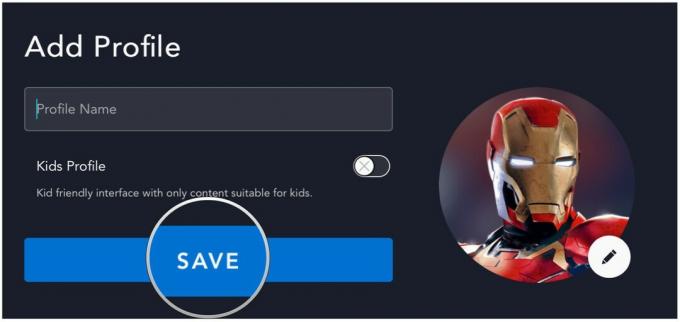 Källa: Android Central
Källa: Android Central
Att ändra ditt lösenord eller e-postmeddelande som är kopplat till ditt Disney + -konto är bra praxis av säkerhetsskäl. Men det är också ganska praktiskt att skapa separata användarprofiler för de du har valt att dela ditt konto med.
